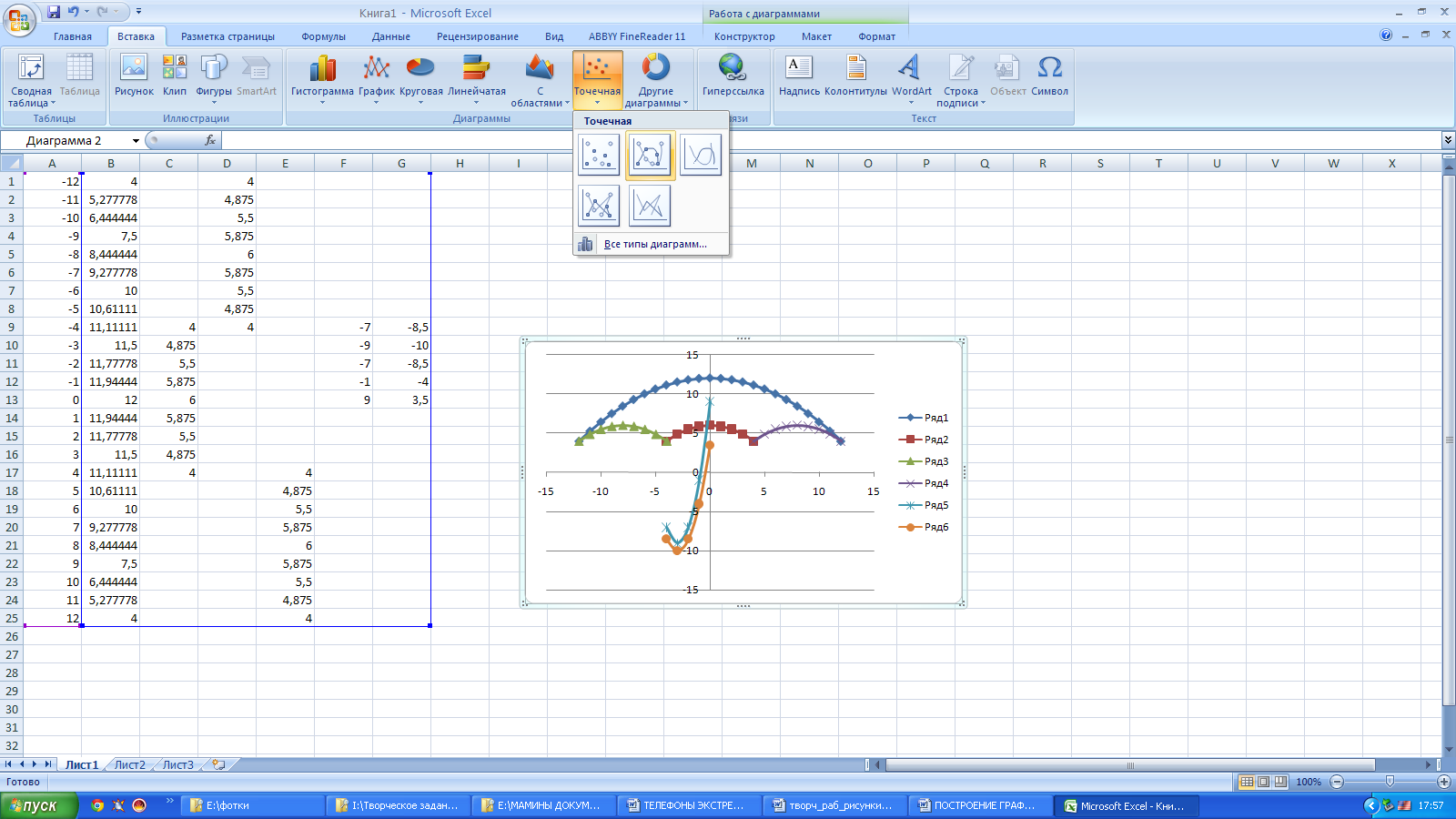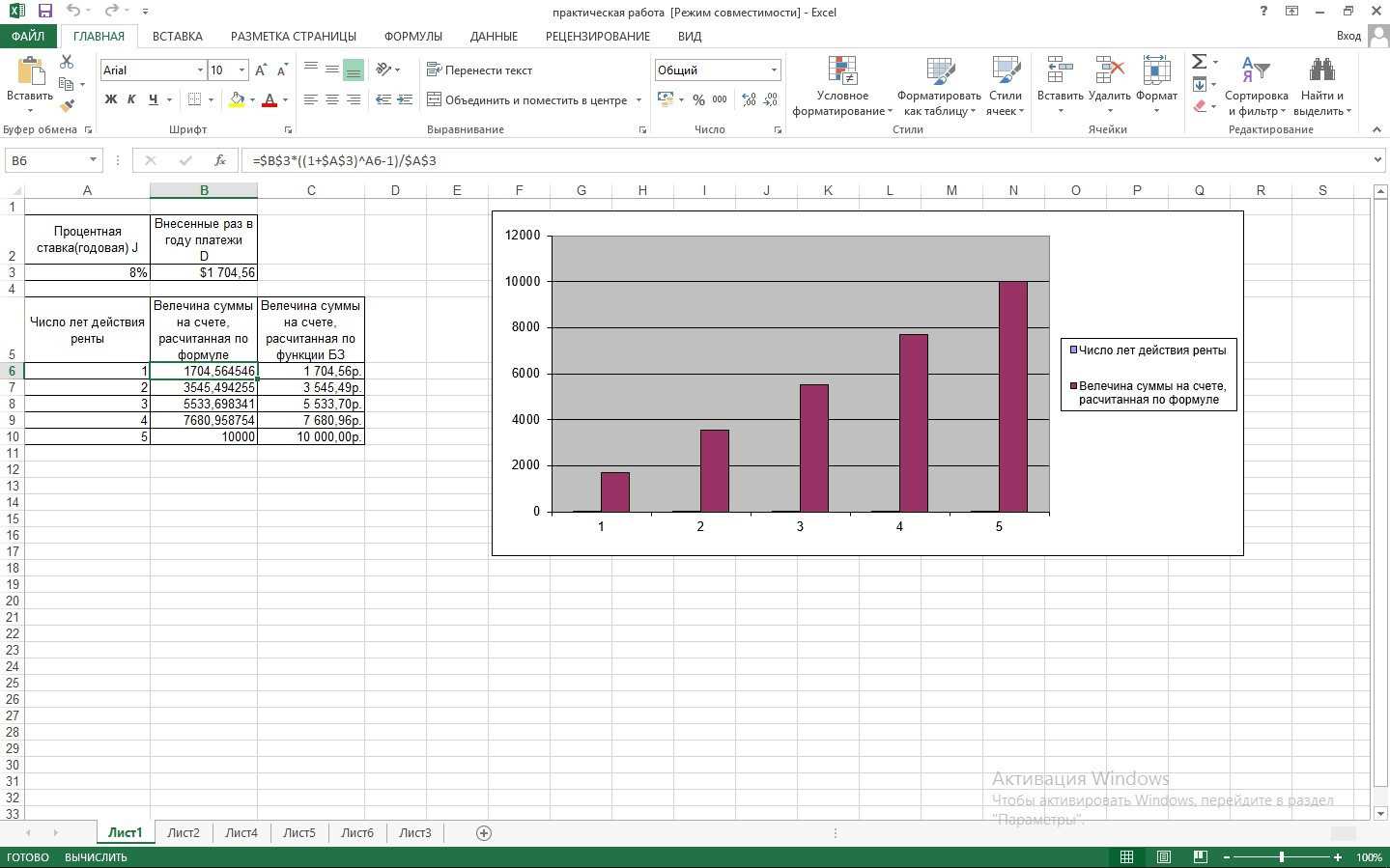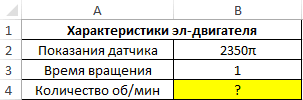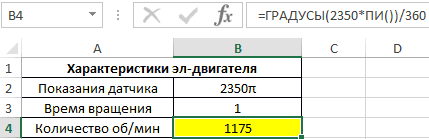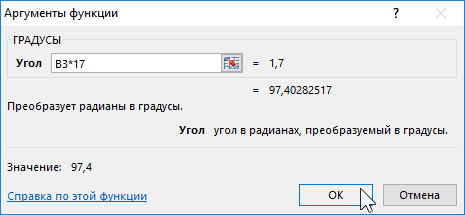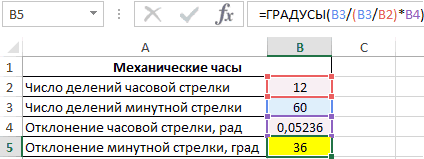Диаграмма «Спидометр» в Excel
Стандартный список диаграмм Excel весьма ограничен и, чтобы построить что-то действительно интересное и необычное, приходится проявлять недюжинную фантазию. Одной из таких нетипичных диаграмм является так называемая «диаграмма-спидометр» (выглядит как полукруглая шкала прибора со стрелкой, показывающей текущее значение показателя).
Строится такая диаграмма на основе комбинированной диаграммы, составленной из кольцевой и круговой. Разберем пошагово процесс построения.
В качестве исходных данных нам нужна всего лишь одна цифра — процент выполнения плана. Это может быть стадия готовности проекта, показатель KPI, результаты тестирования и любые другие показатели, которые выражаются значением от 0% до 100% . Возьмем для примера данные готовности проекта.
В ячейке с выполнением плана (C4) находится формула: =C3/C2. Она вычисляет процент готовности путем деления количества завершенных этапов на общее число этапов проекта.
Далее нужно будет отдельно построить цветовую шкалу (шкала спидометра), и круговую диаграмму, которая будет рисовать стрелку спидометра.
Для создания шкалы понадобится кольцевая диаграмма. Она представляет собой круг (360 градусов). Чтобы шкала выглядела как полукруг, нижняя часть должна быть прозрачной (и равняться 180 градусам — половина круга). Оставшуюся половину можно разбить на любое количество зон, характеризующих тот или иной процент выполнения. Главное условие — сумма величин всех зон также должна равняться 180 градусам. В нашем примере будет 4 таких зоны. Таблица для построения шкалы выглядит так:
Чтобы нарисовать стрелку нам понадобится похожая таблица, но в ней всегда будет 4 части: прозрачный полукруг (180 градусов), размер стрелки (3-5 градусов будет достаточно), зона выполненного плана (180 умножить на % выполнения плана минус размер стрелки), зона остатка плана (180 минус зона выполненного плана минус размер стрелки).
Теперь, когда все данные подготовлены, переходим непосредственно к процессу построения. Выделяем в таблице «Шкала» столбец с числовыми значениями и выбираем «Вставка» — «Диаграммы» — «Кольцевая» .
После этого кликаем по-очереди по каждому сектору диаграммы (первый клик — выделяется кольцо, второй — выделяется конкретная точка данных) и окрашиваем его в нужный цвет (выбираем «Формат точки данных» — «Заливка» и задаем цвет). Там же желательно убрать границы, установив галочку «Нет линий». Для самого большого сектора нужно указать «Нет заливки», так как он должен быть прозрачным.
Теперь нужно добавить на диаграмму стрелку. Для этого кликаем на ней правой кнопкой мыши и нажимаем «Выбрать данные». В открывшемся окне нажимаем кнопку «Добавить».
Вводим имя ряда (например, «Стрелка») и указываем в качестве источника столбец с данными из таблицы для построения стрелки. На диаграмму добавится второй кольцевой ряд.
Для всех секторов этого ряда, кроме самого узкого — стрелки, нужно убрать заливку способом, описанным выше. Нелишним будет также убрать границы для всех точек, выбрав пункт «Нет линий». Саму стрелку можно перекрасить в удобный цвет.
Теперь нужно изменить тип диаграммы для стрелки, чтобы она перекрывала шкалу. Кликните правой кнопкой мыши на диаграмме и выберите «Изменить тип диаграммы. » Выберите «Комбинированная» и установите для ряда «Стрелка» тип «Круговая», а для второго ряда — «Кольцевая». Снимите все галочки, отвечающие за вспомогательную ось.
Если на предварительном просмотре стрелка не перекрывает шкалу, попробуйте поставить и убрать галочку напротив ряда «Стрелка».
Диаграмма выглядит почти так, как нужно. Осталось «повалить ее на бок». Для этого кликните правой кнопкой мыши ряду данных и выберите «Формат ряда данных». В появившейся панели переходим на вкладку «Параметры ряда» и указываем «Угол поворота первого сектора» равным 90 градусов.
Перевернется один из рядов (скорее всего, стрелка). Чтобы повернуть второй нажмите на стрелку рядом с надписью «Параметры ряда» на панели «Формат ряда данных» и выберите из списка второй ряд. После чего проделайте ту же операцию по повороту первого сектора.
Получим следующий результат:
Осталось убрать легенду, поменять название, сделать заливку фона и добавить под шкалу фигуру «Прямоугольник». Когда вставите ее, кликните по ней один раз и в строке формул введите ссылку на ячейку с % выполнения плана. Каждый раз при изменении процента число в прямоугольнике также будет меняться.
Файл пример с данными и построенной диаграммой можно найти вот в этом посте на нашем канале.
Поддержать наш проект и его дальнейшее развитие можно вот здесь .
Ваши вопросы по статье можете задавать через нашего бота обратной связи в Telegram: @ExEvFeedbackBot
Дизайн, создание, продвижение сайтов и многое другое
На этом уроке мы с вами рассмотрим, как вставляются символы и формулы в документ в Word 2007.
Вставка символов в документ Microsoft Office Word 2007
Для добавления в текст символов, которые невозможно выводить с клавиатуры, нажимаем кнопку СИМВОЛЫ на ленте ВСТАВКА в Word 2007:
В открывшемся диалоговом окне выберите вкладку СИМВОЛ.
Перед нами откроется галерея символов Word 2007, которые употребляют чаще, чем остальные.
Чтобы добавить необходимый нам сивол в документ Word 2007, нужно просто щелкнуть по нему левой кнопкой мыши. Чтобы добавить еще один символ, то зайдите опять во вкладку СИМВОЛЫ и выберите нужный.
Если нужного нам символа нет в галерее символов Word 2007, то щелкните по вкладке ДРУГИЕ СИМВОЛЫ (см. рисунок левее).
Давайте рассмотрим диалоговое окно, которое откроется при нажатии на ДРУГИЕ СИМВОЛЫ в Word 2007:
В поле ШРИФТ можно изменить шрифт добавляемых символов.
В поле НАБОР можно перейти на любой вид символов выбранного шрифта.
Например, выбрав шрифтОБЫЧНЫЙ ТЕКСТ, который предоставляется нам по умолчанию и выбрав из набора, к примеру, знаки пунктуации, мы окажемся на символах, которые относятся к знакам пунктуации данного шрифта. Либо, в поисках нужного нам символа, мы можем просто прокручивать весь список символов с помощью бегунка, расположенного справа.
Для ускорения набора текста в Word 2007 можно использовать автоматическую замену символа, нажав кнопку АВТОЗАМЕНА (см. рисунок выше). У нас откроется следующее диалоговое окно:
В редактируемом списке ЗАМЕНЯТЬ ПРИ ВВОДЕ слева указываются вводимые символы и их комбинации (показано синей стрелочкой на рисунке), справа — символы, которые будут отображаться в тексте, вместо вводимых (на рисунке показано в красной рамке, зеленой стрелочкой).
Для математических символов в Word 2007 приведен список символов на отдельной вкладке.
Вставка формул в документ Microsoft Office Word 2007
Если надо добавить в текст математическую формулу, то следует воспользоваться средствами редактирования формул. Для этого нажимаем кнопку СИМВОЛЫ на ленте ВСТАВКА в Word 2007 и выбираем ФОРМУЛА.
В нашем документе в текст будет добавлено поле для ввода и редактирования формулы, а лента в Word 2007 переключится на контекстно зависимую вкладку КОНСТРУКТОР, включающую в себя инструменты редактирования, которые сгруппированы в три группы: сервис, символы и структуры.
В первой группе, которая называется СЕРВИС, находится кнопка выбора встроенных шаблонов:
Эти шаблоны можно использовать в Word 2007 в качестве основы редактируемой формулы.
Во второй группе, которая называется СИМВОЛЫ, находятся кнопки добавления в формулу различных символов.
Добавить один из символов в формулу в Word 2007 можно, раскрыв полный список символов и щелкнув левой кнопкой мыши по нужному элементу.
В группе СТРУКТУРЫ собраны инструменты управления структурой формулы:
Выбор структуры в Word 2007 производится при помощи мыши. К примеру, нам нужно написать дробь, щелкаем курсором по пустому квадратику, как показано на рисунке, и вводим с клавиатуры нужное нам значение.
Для завершения работы с формулов в Word 2007, нужно щелкнуть мышкой в любом месте документа, за границами области редактирования формулы.
Формулы в Microsoft Office Word 2007 могут отображаться в одном из двух режимов: линейном и профессиональном. По умолчанию установлен профессиональный режим, в котором формула имеет классический многоэтажный вид.
Чтобы переключиться в линейный режим, выделяем формулу щелчком и нажимаем появившуюся кнопку ПАРАМЕТРЫ ФОРМУЛ в Word 2007 (на рисунке показано стрелочкой) и выбираем команду линейный.
Так же, переключение режимов в Word 2007 можно производить при помощи кнопок (см. рисунок) в группе инструментов редактирования СЕРВИС, расположенной на странице КОНСТРУКТОР.
Как поставить знак градуса в Excel?
Зажать кнопку «Alt», а затем на вспомогательной клавиатуре справа набрать поочередно цифры 0176; Убедиться, что значок градуса появился.
Как поставить знак градуса Цельсия?
Вставка символа градуса с помощью сочетания клавиш
- Поместите курсор туда, куда вы хотите вставить символ градуса.
- Нажмите клавиши ALT+0176. Примечание: Для этого способа требуется цифровая клавиатура с 10 клавишами.
Как на клавиатуре набрать символ градуса?
Комбинация Alt+0176 выведет только знак градуса °. Целый символ можно скопировать отсюда. Градус Цельсия — это единица измерения температуры.
Как отмечается градус?
Знак гра́дуса (°) — типографский символ, используемый для обозначения размерности угла и температуры, а также крепости алкоголя и уменьшённого трезвучия. В первом отсеке камеры должна поддерживаться температура +26 °C, во втором — на 2 ° холоднее.
Как перевести радианы в градусы в Excel?
Необходимо установить курсор в ячейку, которой будет присвоен результат; Выбрать в мастере функций «ГРАДУСЫ( )» или «РАДИАНЫ( )»; В появившемся окне указать значение или ячейку со значением, которое будет переводиться; Нажать кнопку «OK» или «Enter» на клавиатуре.
Как напечатать градус на телефоне?
Большинство Android-устройств оснащено двумя символьными клавиатурами, поэтому нажмите на кнопку с математическими символами, чтобы открыть вторую символьную клавиатуру.…Скопируйте символ градуса.
- удерживайте «°»;
- в меню выберите «Копировать»;
- нажмите на текстовое поле;
- коснитесь «Вставить».
Как поставить градусы в Power Point?
Используйте горячую клавишу символа степени, чтобы вставить знак: Alt + 0176 . Другими словами, удерживайте нажатой клавишу Alt , а затем введите с клавиатуры следующую клавишу 0176 . После ввода цифр вы можете отпустить клавишу Alt, чтобы увидеть символ градуса .
Где в айфоне значок градуса?
Символ градуса на iPhone и iPad
Переключитесь на символьную раскладку с помощью кнопки 123. Нажмите и удерживайте цифру 0 до появления контекстного меню. Выберите градус.
Как поставить ударение с помощью клавиатуры?
Для того чтобы поставить ударение над буквой на клавиатуре можно использовать числовой код «301» и комбинацию клавиш Alt+X. Делается это следующим образом: Устанавливаете курсор после буквы, над которой нужно поставить ударение; Сразу после выбранной буквы набираете числовой код «301» (слитно, без пробелов);
Как поставить значок минуты на клавиатуре?
На компьютерах с операционной системой Windows знак градуса можно вставить, нажав клавишу ALT и не отпуская набрав 0176 на цифровой клавиатуре (самая правая, если набирать цифрами сверху, ничего не выйдет). Знак минуты это буква «э» на английской раскладке.
Как в физике обозначается градус?
Температура в градусах Цельсия обозначается буквой С. Связь между этими температурами выражается соотношением t=T — То, где То— температурный промежуток, на который смещается начало отсчета (То=273,16°К). Градус Кельвина обозначается символом °К. Градус Цельсия обозначается символом °С.
Какой буквой обозначаются градусы?
Градус Цельсия назван в честь шведского учёного Андерса Цельсия, предложившего в 1742 году новую шкалу для измерения температуры.…
| Градус Цельсия | |
|---|---|
| Обозначение единицы | ℃, °C, °C, °С и °C |
| Физическая величина | температура Цельсия |
| Медиафайлы на Викискладе |
Как считать градусы и минуты в Excel?
Преобразование десятичных степеней в градусы/минуты/секунды
- Запустите Excel и нажмите ALT+F11, чтобы запустить Visual Basic редактора.
- В меню Вставка выберите Модуль.
- Введите пример кода для Convert_Degree настраиваемой функции, описанной выше, в лист модуля.
- Нажмите ALT+F11, чтобы вернуться в Excel.
Как найти синус угла в Excel?
В этой статье описаны синтаксис формулы и использование функции SIN в Microsoft Excel.…Пример
| Формула | Описание | Результат |
|---|---|---|
| =SIN(ПИ()/2) | Синус пи/2 радиан. | 1,0 |
| =SIN(30*ПИ()/180) | Синус угла 30 градусов. | 0,5 |
| =SIN(РАДИАНЫ(30)) | Синус 30 градусов. | 0,5 |
Какую функцию следует использовать для преобразования угловых градусов в радианы?
Для перевода значения угла, указанного в градусах, в радианы используют функцию РАДИАНЫ. РАДИАНЫ(А) , где А — угол в градусах, преобразуемый в радианы. Функции ГРАДУСЫ и РАДИАНЫ удобно использовать с тригонометрическими функциями.
Как вставить символ градус Цельсия в документ Ворд?
В Windows 7 символ градуса набирается сочетанием клавиш Alt+248 на цифровой клавиатуре НамЛук. символ появится после отпускания Alt.
На Андроиде все ещё проще. Клавиша ?123, потом дополнительная таблица символов клавишей =/>. А Цельсий буквой С. Не перепутать с Фаренгейтом)).
автор вопроса выбрал этот ответ лучшим
Значок градуса Цельсия в документ Word можно добавить многими способами. Значок популярен, поэтому его можно реализовать как и с помощью клавиатуры, так и с использованием таблиц символов.
Включаем Таблицу символов. Ищем ее в разделе Программы — Стандартные — Служебные. Нужный значок можно встретить почти во всех шрифтах. На английском он пишется как Degree Sign. Копируем и вставляем. Знак стандартный, поэтому он без проблем вставляется и в текстовые документы, и в браузер — °. При необходимости добавляем С.
Ищем среди символов, которые есть в самом Word. Заходим в меню Вставка — Символы — Другие символы. Можно порыскать в шрифтах, но обычно знак градуса он из первых.
Вводим знак градуса Цельсия с помощью кода. Нажимаем Alt. Вводим код с правой (дополнительной) клавиатуры — 0176. И только тогда отпускаем Alt. Автоматически появляется значок. Метод работает и в браузерах.
С помощью кода при использовать Alt + X. Убеждаемся, что выбрана английская раскладка клавиатуры и набираем код — 00B0. Не ставим пробел, нажимаем и удерживаем Alt и жмем на X. Отпускаем кнопки и код превращается в градусы.
Решение этой задачи достаточно прозаичное:
- Любой символ имеет свой код. Код градуса Цельсия 0176. Чтобы его ввести в документ, достаточно набрать на цифровой клавиатуре 0176, удерживая нажатой при этом клавишу Alt. Только запоминать это имеет смысл в тех случаях, если Вам регулярно приходится пользоваться данным символом. На практике лучше воспользоваться вариантом 2:
- В строке Ворда Главное меню выбираем Вставка, затем Символ. Появляется окошко символов. Находим нужный символ, выделяем его мышкой и жмём кнопку «Вставить».
Там же мы можем присвоить и более удобоваримое значение, сменив сочетание клавиш под себя. Для этого действия нажимаем кнопку «Сочетание клавиш» и проводим соответствующую манипуляцию.
И в заключение, наверное, наиболее популярный вариант, это использовать автозамену. В том же окошке (см. скриншот) нажимаем кнопку «Автозамена», задаём текст или набор символов, который будет автоматически при его вбивании на клавиатуре заменён на градус Цельсия. Можно даже использовать само словосочетание «градус Цельсия».
Всё Это легко и просто. Если вы не хотите использовать таблицу символов самой программы: Вставка>Символы
или OS: Все программы>Стандартные>Служебные>Таблица символов, то воспользуйтесь Alt кодами. Это когда нажимается и удерживается клавиша Alt, а на цифровой клавиатуре Num Lock набирается соответствующий код (для знака градуса ° это 248).
Не часто, но все же иногда лично мне знак этот необходим, а так как это происходит весьма редко, то я каждый раз забываю как это делать и каждый раз ищу информацию в интернете. Между тем, сделать это очень просто, для этого существуют так называемые коды alt — это просто последовательность цифр, которую надо набрать при нажатой клавише alt.
Для знака градус Цельсия это цифры 248. Цифры надо набирать на цифровой панельке клавиатуры (справа). Причем этот способ подходит не только для Ворда, я и здесь на БВ этим же способом вставила символ градуса — 75°С.
В Ворде так же можно использовать и другой способ: последовательно выбираем опции верхнего меню: вставка — символы и ищем знак градуса.
Windows семерка, позволит вам это сделать за счет нажатия таких клавиш как — «Alt+248», правда для этого у вас должна быть цифровая клавиатура НамЛук. Появление символа проявится после того как отпустите Alt.
Что же касается Андроида, то в нем этой клавишей будет — ?123, а затем когда войдете в дополнительную таблицу, то клавиша =/> и клавиша С, как отображение Цельсия.
Крайне необходим в процессе печати символ градуса при вводе различных измерений,например, значения температуры. Если вам часто приходится печатать этот символ, удобно пользоваться опцией под названием «Вставка» в строке Приложения Word. После открытия окошка с символами выбираем здесь нужный вам.
Иногда, по работе, при написании научных статей мне требуется поставить этот знак, тогда удобно открыть «Вставка» в Приложении Word, выбрав необходимый символ, обозначающий градус. Можно ещё воспользоваться цифрами, расположенными справа на клавиатуре, при нажатой клавише Alt, набрать 0176.
Как поставить знак градуса в Excel?
Зажать кнопку «Alt», а затем на вспомогательной клавиатуре справа набрать поочередно цифры 0176; Убедиться, что значок градуса появился.
Как поставить знак градуса Цельсия?
Вставка символа градуса с помощью сочетания клавиш
- Поместите курсор туда, куда вы хотите вставить символ градуса.
- Нажмите клавиши ALT+0176. Примечание: Для этого способа требуется цифровая клавиатура с 10 клавишами.
Как на клавиатуре набрать символ градуса?
Комбинация Alt+0176 выведет только знак градуса °. Целый символ можно скопировать отсюда. Градус Цельсия — это единица измерения температуры.
Как отмечается градус?
Знак гра́дуса (°) — типографский символ, используемый для обозначения размерности угла и температуры, а также крепости алкоголя и уменьшённого трезвучия. В первом отсеке камеры должна поддерживаться температура +26 °C, во втором — на 2 ° холоднее.
Как перевести радианы в градусы в Excel?
Необходимо установить курсор в ячейку, которой будет присвоен результат; Выбрать в мастере функций «ГРАДУСЫ( )» или «РАДИАНЫ( )»; В появившемся окне указать значение или ячейку со значением, которое будет переводиться; Нажать кнопку «OK» или «Enter» на клавиатуре.
Как напечатать градус на телефоне?
Большинство Android-устройств оснащено двумя символьными клавиатурами, поэтому нажмите на кнопку с математическими символами, чтобы открыть вторую символьную клавиатуру.…Скопируйте символ градуса.
- удерживайте «°»;
- в меню выберите «Копировать»;
- нажмите на текстовое поле;
- коснитесь «Вставить».
Как поставить градусы в Power Point?
Используйте горячую клавишу символа степени, чтобы вставить знак: Alt + 0176 . Другими словами, удерживайте нажатой клавишу Alt , а затем введите с клавиатуры следующую клавишу 0176 . После ввода цифр вы можете отпустить клавишу Alt, чтобы увидеть символ градуса .
Где в айфоне значок градуса?
Символ градуса на iPhone и iPad
Переключитесь на символьную раскладку с помощью кнопки 123. Нажмите и удерживайте цифру 0 до появления контекстного меню. Выберите градус.
Как поставить ударение с помощью клавиатуры?
Для того чтобы поставить ударение над буквой на клавиатуре можно использовать числовой код «301» и комбинацию клавиш Alt+X. Делается это следующим образом: Устанавливаете курсор после буквы, над которой нужно поставить ударение; Сразу после выбранной буквы набираете числовой код «301» (слитно, без пробелов);
Как поставить значок минуты на клавиатуре?
На компьютерах с операционной системой Windows знак градуса можно вставить, нажав клавишу ALT и не отпуская набрав 0176 на цифровой клавиатуре (самая правая, если набирать цифрами сверху, ничего не выйдет). Знак минуты это буква «э» на английской раскладке.
Как в физике обозначается градус?
Температура в градусах Цельсия обозначается буквой С. Связь между этими температурами выражается соотношением t=T — То, где То— температурный промежуток, на который смещается начало отсчета (То=273,16°К). Градус Кельвина обозначается символом °К. Градус Цельсия обозначается символом °С.
Какой буквой обозначаются градусы?
Градус Цельсия назван в честь шведского учёного Андерса Цельсия, предложившего в 1742 году новую шкалу для измерения температуры.…
| Градус Цельсия | |
|---|---|
| Обозначение единицы | ℃, °C, °C, °С и °C |
| Физическая величина | температура Цельсия |
| Медиафайлы на Викискладе |
Как считать градусы и минуты в Excel?
Преобразование десятичных степеней в градусы/минуты/секунды
- Запустите Excel и нажмите ALT+F11, чтобы запустить Visual Basic редактора.
- В меню Вставка выберите Модуль.
- Введите пример кода для Convert_Degree настраиваемой функции, описанной выше, в лист модуля.
- Нажмите ALT+F11, чтобы вернуться в Excel.
Как найти синус угла в Excel?
В этой статье описаны синтаксис формулы и использование функции SIN в Microsoft Excel.…Пример
| Формула | Описание | Результат |
|---|---|---|
| =SIN(ПИ()/2) | Синус пи/2 радиан. | 1,0 |
| =SIN(30*ПИ()/180) | Синус угла 30 градусов. | 0,5 |
| =SIN(РАДИАНЫ(30)) | Синус 30 градусов. | 0,5 |
Какую функцию следует использовать для преобразования угловых градусов в радианы?
Для перевода значения угла, указанного в градусах, в радианы используют функцию РАДИАНЫ. РАДИАНЫ(А) , где А — угол в градусах, преобразуемый в радианы. Функции ГРАДУСЫ и РАДИАНЫ удобно использовать с тригонометрическими функциями.
Как поставить знак градуса на клавиатуре
Не редко при работе с текстовыми документами возникает необходимость поставить какой-то не стандартный символ или знак, которого нет на клавиатуре компьютера. Например, знак градуса (°). Данный символ спользуется очень часто, в частности для отображения температуры в градусах Цельсия или в математике, для измерения углов. В этой статье мы расскажем о том, как поставить знак градуса при помощи клавиатуры, а также без ее использования.
Комбинация клавиш Alt+248
Если вам нужно поставить знак градуса с помощью клавиатуры компьютера, то, пожалуй, самый быстрый и простой способ — это комбинация клавиш Alt+248 .
Для того чтобы воспользоваться этой комбинацией клавиш, установите курсор в том месте текста, где должен быть знак градуса. После этого зажмите клавишу Alt на клавиатуре и не отпуская клавишу Alt наберите число 248 на блоке дополнительных клавиш (в правой части клавиатуры, под Num Lock).
В результате, там где был установлен курсор, появится знак градуса. С помощью данной комбинации клавиш можно сделать символ градуса в текстовом редакторе Word, веб-браузере Chrome, а также в других программах.
Комбинация клавиш Alt+0176
Также есть комбинация клавиш Alt+0176 . Работает она точно также, как и в предыдущем способе. Нужно установить курсор в том месте где нужно поставить значок градуса, зажать Alt и не отпуская набрать 0176 на дополнительной клавиатуре.
После этого в выбранном месте появится знак градуса. Данная комбинация клавиш, как и предыдущая, работает в Word, веб-браузере и других программах.
Комбинация клавиш Ctrl-Shift-2
Если знак градуса нужен только в текстовом редакторе Word, то можно использовать комбинацию клавиш Ctrl-Shift-2 . Для того чтобы воспользоваться этим способом нужно нажать комбинацию клавиш Ctrl-Shift-2 , отпустить, и нажать 1 раз на клавишу Пробел .
Достаточно простой и удобный способ, но работает это только в Mictosoft Word.
Как поставить знак градуса в Word
Если вы работаете с текстом в Word для вставки градуса можно использовать встроенную таблицу символов. Чтобы воспользоваться этим способом перейдите на вкладку « Вставка », нажмите на кнопку « Символ » и в открывшемся меню выберите вариант « Другие символы ».
В результате откроется окно с таблицей символов. Здесь нужно выбрать шрифт, с которым вы работает, а также набор символов « Дополнительная латиница-1 ». После этого нужно найти знак градуса в таблице и нажать на кнопку « Вставить ».
В результате выбранный символ будет вставлен в документ Word в том месте, где стоял курсор.
В дальнейшем знак градуса можно будет вставлять прямо из меню « Символ » на вкладке « Вставка », не открывая полную таблицу символов.
Также в Word можно знак градуса можно вставить с помощью надстрочного символа. Этот способ очень быстрый, но его можно считать неправильным, поскольку вставляется не сам знак градуса, а буква « о ».
Чтобы воспользоваться этим способом наберите нужное вам число и в конце добавьте букву « о ». После этого выделите эту букву и нажмите на кнопку « Надстрочный символ » на вкладке « Главная ».
В результате буква « о » превратится в некоторое подобие знака градуса.
Как поставить знак градуса без клавиатуры
Для вставки знака градуса в другие программы можно использовать стандартную утилиту « Таблица символов », которая входит в состав любой версии Windows, включая Windows 7, Windows 10 и Windows 11.
Для этого сначала нужно открыть программу « Таблица символов ». Например, вы можете нажать Windows-R и в появившемся окне выполнить команду « charmap.exe ».
Также вы можете открыть « Таблицу символов » с помощью поиска в меню Пуск.
В « Таблице символов » нужно найти знак градуса, выделить его мышкой и нажать на кнопку « Выбрать ».
После этого нужно нажать на кнопку « Копировать » и вставить знак градуса в нужное место документа при помощи комбинации клавиш CTRL-V либо с помощью команды « Вставить ».
Таким образом можно поставить знак градуса в любом документе и любой программе.
- Как написать корень на клавиатуре
- Как набрать знак рубля на клавиатуре
- Как поставить «собаку» на клавиатуре ноутбука или компьютера
- Как поставить ударение над буквой на клавиатуре
- Как написать степень на клавиатуре
Создатель сайта comp-security.net, автор более 2000 статей о ремонте компьютеров, работе с программами, настройке операционных систем.
Спасибо, первый способ попробовала и сразу получилось. Очень легко, понятно мне-чайнику. СПАСИБО!
первый способ самый лучший, легко запомнить для начинающих
С комбинациями вообще не получилось- рисует крупный квадрат, а в таблице символов сразу нашла, спасибо)))